win7怎么重装系统的方法?
以前的老电脑几乎都有光驱,大家都用光盘来装系统。如果自己不会装,那只能请师傅帮忙。重装一次系统要花几十块,而且维修店老板通常都是用U盘来安装系统。而现在,大家既不用光盘,也不用拿到外面维修店装,你只需要一个一键重装工具即可!自动完成系统的下载、安装等一系列过程,让你省去了很多麻烦,赶紧看看是如何操作的吧!
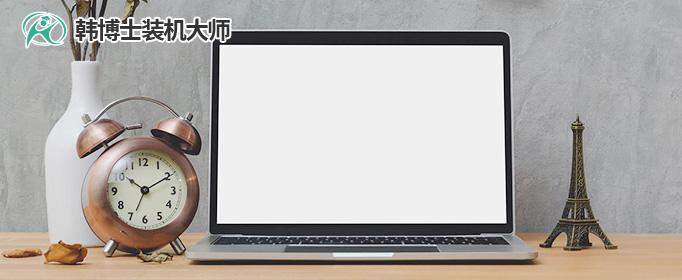
一、重装系统所需工具
下载免费专业的一键重装系统软件(点击红字下载)
二、重装系统时,为了确保整个过程顺畅,应该注意:
1. 备份你的数据:开始之前,别忘了把你那些重要的文件做个备份。可以用U盘、移动硬盘,或者云服务都行。
2. 关闭安全软件:在安装过程开始前,最好先关闭电脑上的杀毒软件、防火墙这些安全工具。
3. 保持耐心:安装系统不是瞬间就能完成的,需要一点时间。这时候,别在重装时突然中断。
三、win7系统重装的步骤详解
1.请先确保“韩博士装机大师”软件已经下载到你的电脑桌面。找到它并双击打开,然后在软件的主界面点击“开始重装”。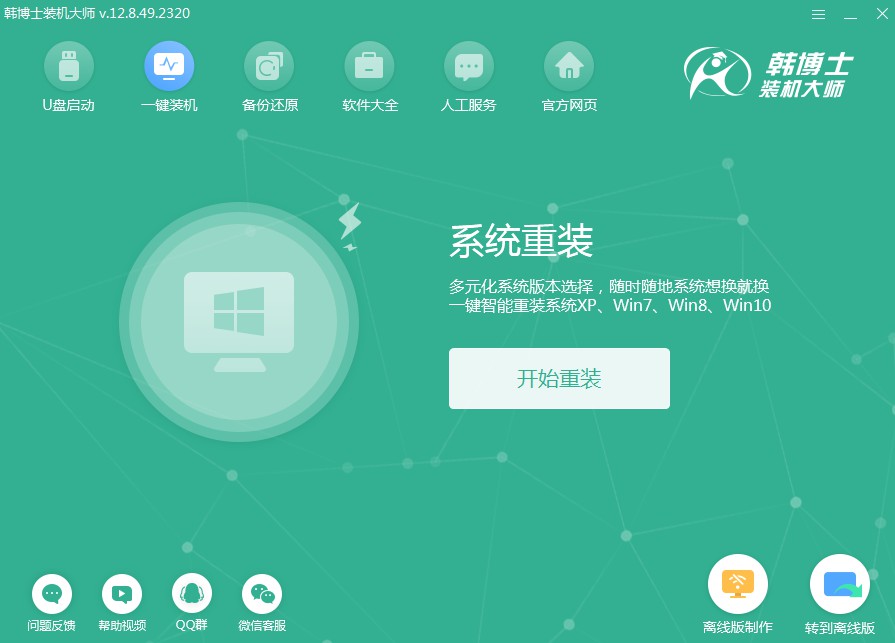
2.软件会自动进入“环境监测”阶段,等待它完成检测后,点击“下一步”以继续。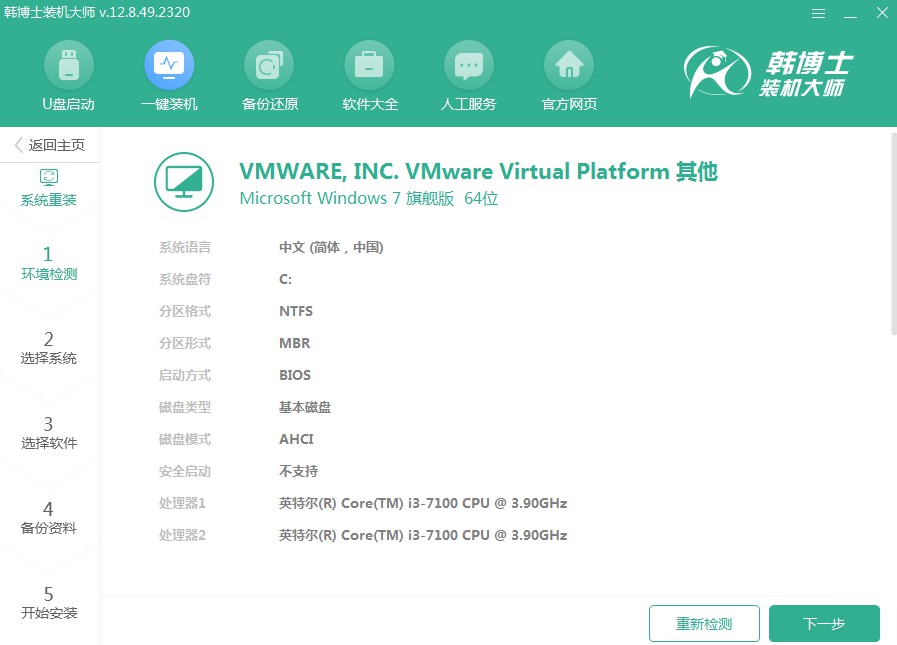
3.选择一个合适的win7文件,然后进行下载,并安装到你的电脑上。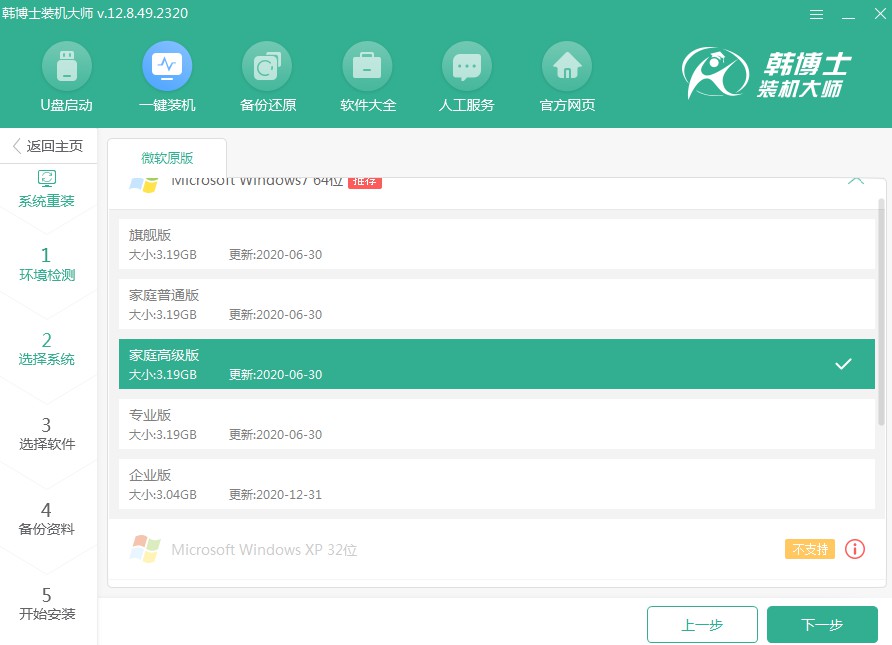
4.系统文件正处在下载阶段,这要花费一段时间,你只需等待它结束即可,无需手动操作。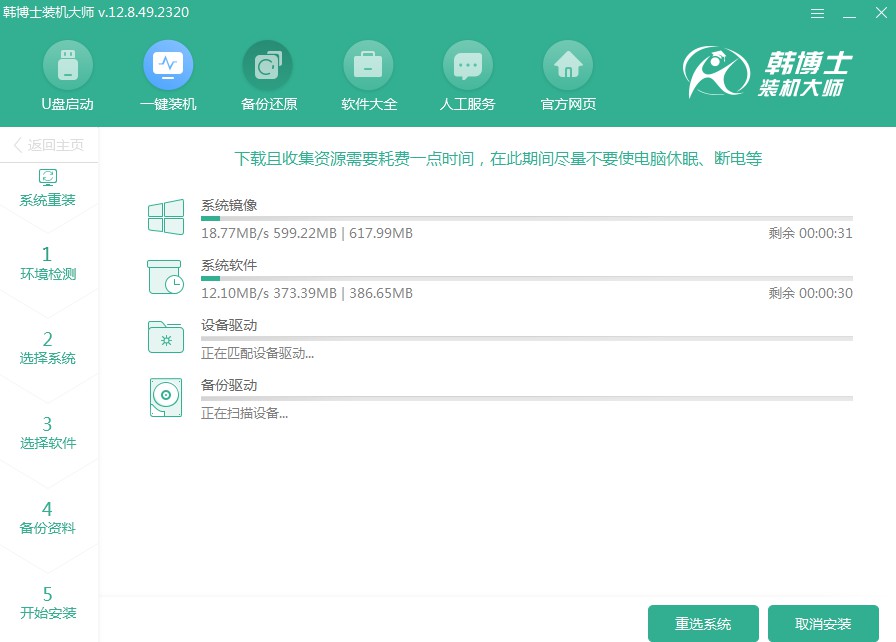
5.系统正在配置安装环境,请稍等,一旦完成,请点击“立即重启”。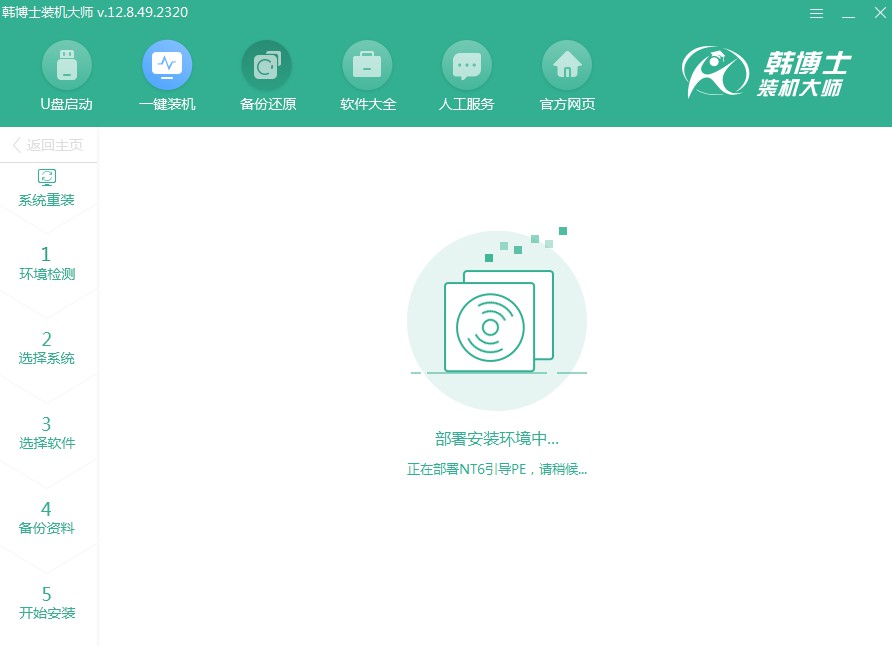
6.选择屏幕显示的第二项,并敲击回车键,这是进入PE系统的正确步骤。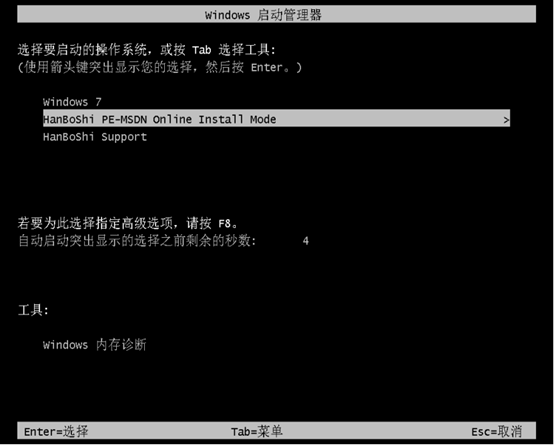
7.当你进入到PE界面,系统会自行开始win7的安装,这个过程不需要你插手,安装结束后,请点击“立即重启”以重启电脑。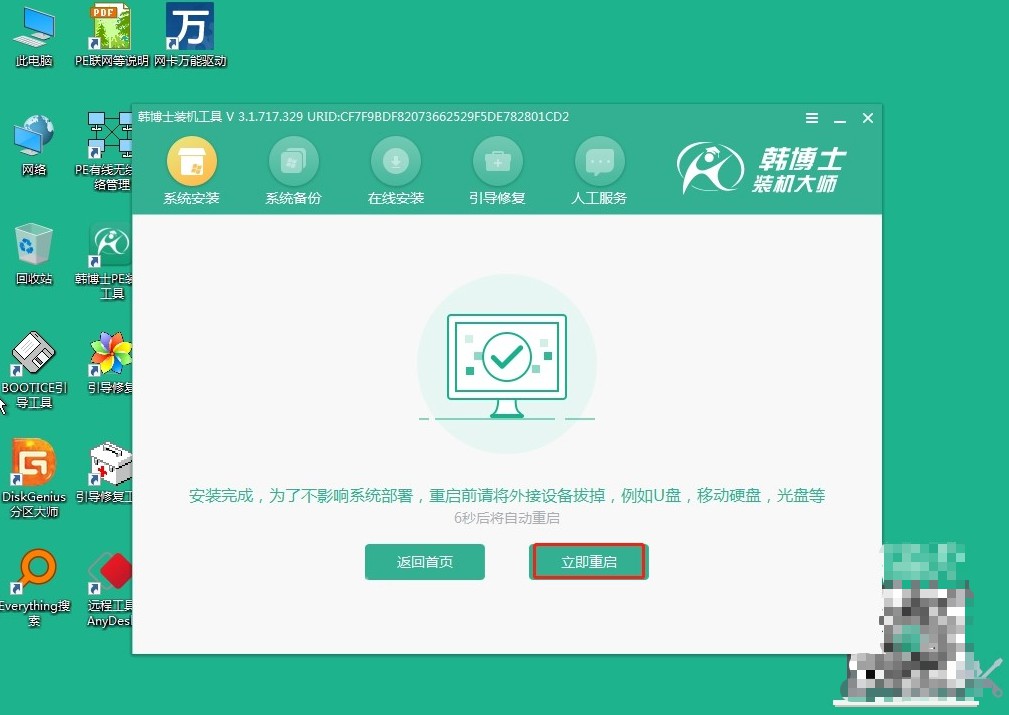
8.如果电脑重启后显示win7桌面界面,那意味着win7已经成功安装到你的电脑上。
关于详细的电脑重装系统win7步骤,今天的分享就到这儿啦!当然,一键重装系统也有一些需要注意的地方。首先,一定要备份好重要的数据哦;其次,确保你的电脑连接到稳定的网络,因为重装系统需要下载系统镜像,如果网络中断,会影响整个过程。好啦,各位朋友,现在就来试试吧。

